 masalah biasa
masalah biasa
 Apakah yang perlu saya lakukan jika tiada bunyi selepas memasang semula sistem win7?
Apakah yang perlu saya lakukan jika tiada bunyi selepas memasang semula sistem win7?
Apakah yang perlu saya lakukan jika tiada bunyi selepas memasang semula sistem win7?
Baru-baru ini, Xiaobian melihat rakan melaporkan bahawa tiada bunyi selepas memasang semula sistem win7 Ramai pengguna tidak tahu apa yang perlu dilakukan jika tiada bunyi selepas memasang semula sistem win7. Sebenarnya, terdapat banyak sebab mengapa tiada bunyi selepas memasang semula sistem win7. Perkara paling asas ialah memastikan pembesar suara komputer anda tidak rosak. Jika speaker rosak, tidak kira apa yang anda lakukan, ia akan menjadi sia-sia. Oleh itu, Xiaobian akan menunjukkan kepada anda cara menyelesaikan masalah tiada bunyi selepas memasang semula sistem win7. Mari lihat!
1 Periksa sama ada pembesar suara dilumpuhkan, klik Panel Kawalan Mula.
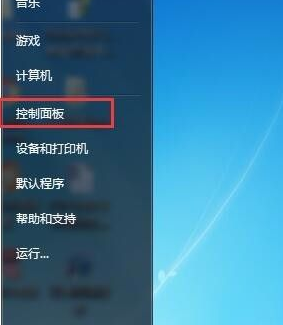
2. Klik pada bunyi di bawah panel kawalan.
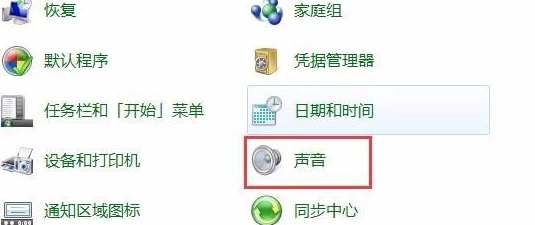
3 Klik kanan pembesar suara dan klik [Dayakan] untuk mengesahkan dan menyimpan tetapan.
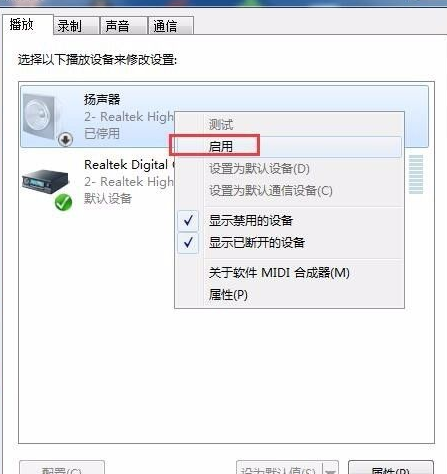
4. Buka 360 Driver Master, klik Check Driver, jika ada sebarang masalah, klik Repair.
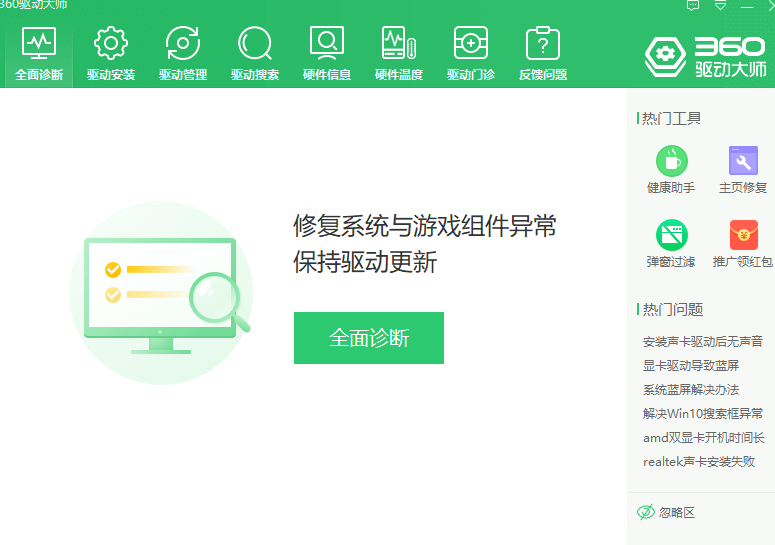
Di atas adalah penyelesaian kepada masalah tiada bunyi selepas memasang semula sistem win7! Semoga ia membantu semua orang!
Atas ialah kandungan terperinci Apakah yang perlu saya lakukan jika tiada bunyi selepas memasang semula sistem win7?. Untuk maklumat lanjut, sila ikut artikel berkaitan lain di laman web China PHP!

Alat AI Hot

Undresser.AI Undress
Apl berkuasa AI untuk mencipta foto bogel yang realistik

AI Clothes Remover
Alat AI dalam talian untuk mengeluarkan pakaian daripada foto.

Undress AI Tool
Gambar buka pakaian secara percuma

Clothoff.io
Penyingkiran pakaian AI

AI Hentai Generator
Menjana ai hentai secara percuma.

Artikel Panas

Alat panas

Notepad++7.3.1
Editor kod yang mudah digunakan dan percuma

SublimeText3 versi Cina
Versi Cina, sangat mudah digunakan

Hantar Studio 13.0.1
Persekitaran pembangunan bersepadu PHP yang berkuasa

Dreamweaver CS6
Alat pembangunan web visual

SublimeText3 versi Mac
Perisian penyuntingan kod peringkat Tuhan (SublimeText3)

Topik panas
 1377
1377
 52
52
 Bagaimana untuk membetulkan Windows 11 tidak mengesan isu pengawal PS4 anda
May 09, 2023 pm 04:19 PM
Bagaimana untuk membetulkan Windows 11 tidak mengesan isu pengawal PS4 anda
May 09, 2023 pm 04:19 PM
Terdapat banyak cara berbeza anda boleh bermain permainan video pada komputer Windows 11 anda. Tetikus dan papan kekunci klasik, pengawal Xbox atau pengawal PlayStation 4 semuanya dijalankan pada sistem pengendalian terkini Microsoft. Tetapi terdapat laporan bahawa pengawal PS4 mungkin tidak dikenali pada PC Windows 11 anda. Ini mungkin disebabkan oleh pemacu Bluetooth yang sudah lapuk tidak berfungsi dengan betul atau DS4Windows tidak berfungsi dengan betul. Apakah pembetulan untuk pengawal PS4 tidak dikenali? PS4 anda boleh menyambung ke PC anda melalui Bluetooth, tetapi banyak permainan tidak menyokong pengawal dan memilih peranti Xbox. Ini adalah cara anda memuat turun dan memasang DS4Windo
 Cara Muat Turun Pemacu untuk Monitor PnP Universal: 5 Cara
Apr 21, 2023 pm 08:55 PM
Cara Muat Turun Pemacu untuk Monitor PnP Universal: 5 Cara
Apr 21, 2023 pm 08:55 PM
Jika anda baru-baru ini meningkatkan kepada Windows 10 atau Windows 11, anda mungkin perlu memuat turun pemacu monitor PnP universal pada PC anda. Oleh itu, kami telah menghasilkan tutorial yang akan memberitahu anda lebih lanjut tentang Universal PnP Monitor dan beberapa cara pantas untuk memuat turun dan memasang Pemacu PnP Universal pada Windows. Anda mungkin perlu memuat turun pemacu untuk kebanyakan jenama monitor, termasuk pemacu monitor AcerGenericPnP. Apabila mencari jenis monitor dalam Pengurus Peranti atau di bawah tab Monitor bagi sifat penyesuai paparan, anda mungkin melihat Monitor PnP Generik. Kemungkinan anda akan menemuinya dalam persediaan dwi-monitor pada kedua-dua komputer riba dan desktop. Bawah
 Bagaimana untuk menyelesaikan masalah 'Operasi tidak dapat diselesaikan, kod ralat 0x000006ba, mulakan semula spooler cetakan'?
Apr 23, 2023 pm 08:13 PM
Bagaimana untuk menyelesaikan masalah 'Operasi tidak dapat diselesaikan, kod ralat 0x000006ba, mulakan semula spooler cetakan'?
Apr 23, 2023 pm 08:13 PM
Mencetak sesuatu pada pencetak pejabat anda selalunya merupakan tugas rutin, tetapi hanya jika semuanya berfungsi dengan baik. Jika sebarang masalah berlaku, halaman tidak akan mencetak dan anda akan melihat mesej ralat ini "Operasi tidak dapat diselesaikan (ralat 0x000006ba). Sila mulakan semula spooler pada pelayan atau mulakan semula komputer pelayan Penyelesaian terbaik untuk masalah ini Nyatakan ia." terus dalam mesej ralat. Penyelesaian - 1. Anda harus memulakan semula sistem dan cuba operasi pencetakan sekali lagi. 2. Jika anda menggunakan pencetak Office, pastikan tiada proses pencetakan lain berlaku. Ini mungkin melambatkan kerja anda dan menunjukkan mesej ralat kepada anda. Betulkan 1 – Mulakan semula spooler cetakan Anda mesti memulakan semula PrinterSpo
 Windows 11 tidak mengenali pemacu DVD? Berikut adalah 4 penyelesaian
Apr 25, 2023 pm 03:52 PM
Windows 11 tidak mengenali pemacu DVD? Berikut adalah 4 penyelesaian
Apr 25, 2023 pm 03:52 PM
Ramai pengguna telah melaporkan bahawa Windows 11 tidak dapat mengenali pemacu DVD mereka selepas menaik taraf kepada versi terkini. Malah, masalah ini menjejaskan hampir setiap versi Windows, dan kami menulis mengenainya dalam tutorial naik taraf pemain DVD kami. Terdapat banyak sebab mengapa anda mungkin mengalami masalah, tetapi ada cara untuk membetulkan pemacu DVD/CD Windows 11 anda dan tutorial ini akan menunjukkan kepada anda caranya. Bagaimana untuk membetulkan Windows 11 tidak mengenali pemacu DVD? 1. Gunakan Registry Editor untuk menetapkan semula pemacu DVD dengan mengklik butang Windows dalam bar tugas. Taip regedit dalam kotak Carian dan klik pada hasil pertama. NavigationHKEY_
 7 Cara untuk Membetulkan Tidak Akan Menentukur Skrin Sentuh Windows 11
Apr 23, 2023 pm 10:49 PM
7 Cara untuk Membetulkan Tidak Akan Menentukur Skrin Sentuh Windows 11
Apr 23, 2023 pm 10:49 PM
Mempunyai komputer riba skrin sentuh Windows 11 yang tidak akan menentukur atau tidak berfungsi? Ini boleh mengecewakan, terutamanya jika satu-satunya pilihan akses adalah melalui peranti dengan skrin sentuh. Walaupun peranti skrin sentuh Windows terkenal dengan kefungsiannya yang lancar, terutamanya untuk aplikasi yang menuntut secara grafik, perkara kadangkala boleh menjadi salah. Anda mungkin menghadapi masalah seperti skrin sentuh tidak berfungsi dengan betul atau kadangkala skrin sentuh Windows 11 tidak akan menentukur sama sekali. Walaupun kami telah membincangkan cara untuk menentukur skrin sentuh anda pada Windows 10, di sini kami akan membincangkan beberapa penyelesaian yang boleh membantu anda apabila skrin sentuh Windows 11 anda tidak akan menentukur. Adakah skrin sentuh berfungsi dengan Wind?
 Bagaimana untuk membetulkan peranti USB Garmin tidak dikesan atau dikenali pada Windows PC
May 06, 2023 pm 09:25 PM
Bagaimana untuk membetulkan peranti USB Garmin tidak dikesan atau dikenali pada Windows PC
May 06, 2023 pm 09:25 PM
Garmin ialah pengeluar peralatan pengesanan dan navigasi GPS termaju, menghasilkan peranti boleh pakai berkualiti tinggi untuk pengguna biasa. Jika anda menggunakan peranti Garmin dan tidak dapat menyambungkannya ke sistem Windows 11/10 anda dan sedang mencari penyelesaian pantas, anda baru sahaja tiba di destinasi yang betul. Artikel ini berguna untuk pengguna yang tidak dapat mewujudkan sambungan antara peranti mereka dan komputer Windows. Betulkan 1 – Cuba Mulakan Semula Sistem Anda Sebelum beralih ke bahagian perisian masalah, anda harus cuba mulakan semula sistem anda. Jadi, sebelum anda melakukan apa-apa, anda harus melakukan dua perkara. Yang pertama ialah memulakan semula komputer anda. Isu sementara atau pepijat sekali sahaja boleh menyebabkan isu ini. Sebelum memulakan semula sistem
 Ralat 0x80049dd3 berlaku dalam Windows 10/11
Apr 29, 2023 pm 11:28 PM
Ralat 0x80049dd3 berlaku dalam Windows 10/11
Apr 29, 2023 pm 11:28 PM
Kod ralat 0x80049d terikat pada fungsi input suara. Sesetengah pengguna telah menghadapi masalah ini apabila cuba menaip suara dalam Windows 11. Terutamanya apabila pemacu peranti audio rosak atau ia mempunyai pemacu lama yang rosak, mesej ralat ini akan menunjukkan "Terdapat masalah dengan 0x80049dd3". Jadi, jangan buang masa lagi dan ikuti langkah di bawah untuk menyelesaikan isu dengan cepat dan mula menggunakan mikrofon anda semula. Betulkan 1 – Jalankan Penyelesai Masalah Audio Rakaman Anda harus menjalankan Penyelesai Masalah Audio Rakaman supaya ia boleh mengenal pasti isu dan menyelesaikannya dengan sewajarnya. 1. Buka Tetapan dengan mengklik kanan pada ikon Windows dan mengklik "Tetapan". 2. Sebaik sahaja anda sampai ke halaman "Tetapan", klik tetapan "Sistem". 3. Di tetingkap kanan
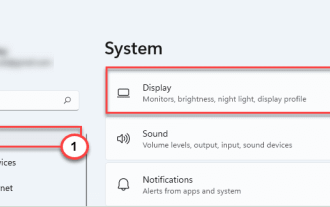 Betulkan: Pemproses grafik Adobe Photoshop tidak dikesan isu
Apr 28, 2023 pm 01:25 PM
Betulkan: Pemproses grafik Adobe Photoshop tidak dikesan isu
Apr 28, 2023 pm 01:25 PM
Adobe Photoshop menggunakan pemproses grafik pada sistem anda untuk menghasilkan kesan 3D dan banyak lagi. Mempunyai kad grafik yang baik adalah kelebihan tambahan untuk menjalankan Adobe Photoshop dengan lancar. Tetapi bagaimana jika Adobe Photoshop tidak mengenali kad grafik pada sistem anda? Terdapat banyak sebab untuk masalah ini. Namun, tiada apa yang perlu dirisaukan. Cuma ikut arahan mudah ini untuk mendapatkan Photoshop mengesan GPU anda dalam beberapa langkah pantas sahaja. Betulkan 1 – Tetapkan aplikasi untuk menggunakan GPU khusus Jika anda mempunyai dua GPU pada sistem anda, anda mesti menetapkan Photoshop untuk menggunakan GPU khusus. 1. Tutup


